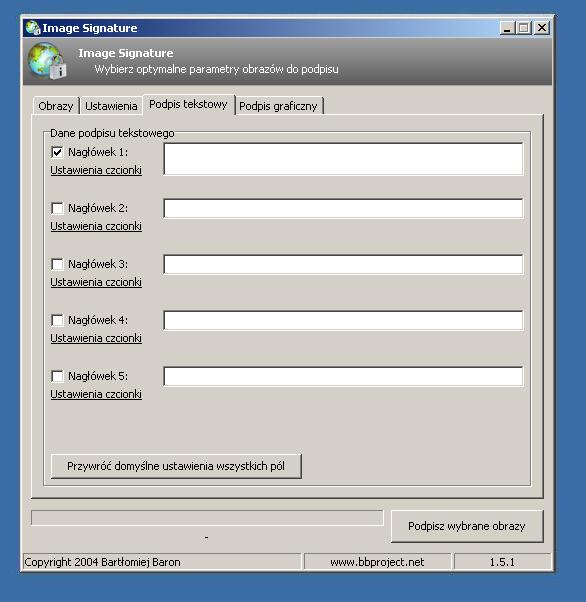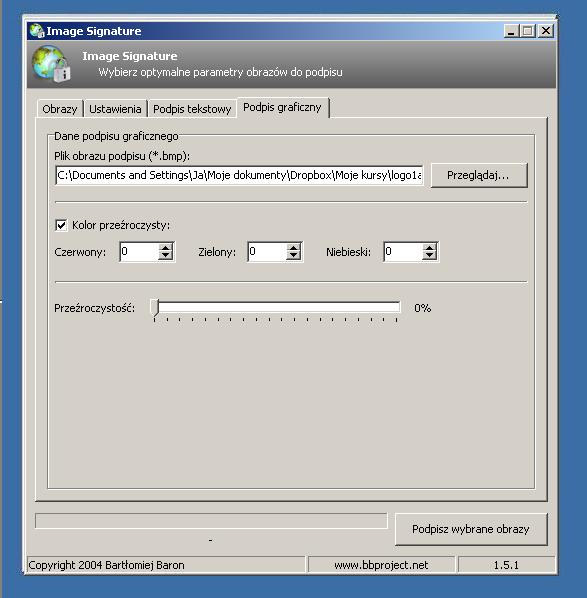Bardzo przydatna funkcja w Windows 10 gdzie można nagrywać ekran, zadowoli niejednego vlogera :)
Nasza nagrywarka ma oczywiście ograniczenia, ale dla osób początkujących w nagrywaniu jest to bardzo dobra opcja :)
Przede wszystkim, nagrywanie odbywa się tylko na jednym lub kilku otwartych oknach. Jeśli kończymy pracę w programie, który nagrywamy od razu nagranie automatycznie się kończy.
To co się dzieje na pulpicie również można nagrać, otwierając proces nagrywania w otwartym oknie, odpowiednio zminimalizowanym.
Tu moja próbka nagrania mojej ulubionej aplikacji Paint Online - klik
Co należy włączyć:
1. Naciskamy kombinację klawiszy "Windows" i "G"
W ten sposób uruchomimy polecenia, które nam umożliwią nagranie.
Odhaczamy: "Tak to jest gra."
2. Dalej pojawi nam się poniższy panel, gdy włączymy "Nagraj dźwięk z mikrofonu", możemy opisywać co w danym momencie wykonujemy.
Czerwony przycisk uruchomi nam nagrywanie.
3. Filmy będą zapisywane w folderze Wideo-Przechwycone.
Funkcja nagrywania jest sprzężona aplikacją Xbox.
.........
Dziękuję i zapraszam :)
Dorota